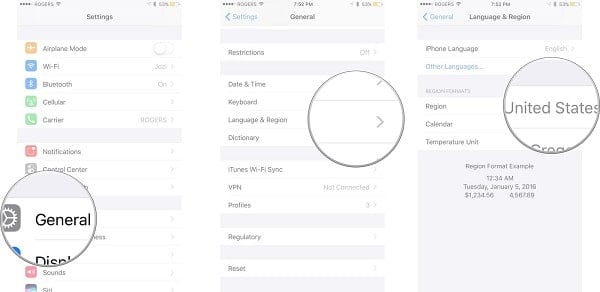Nếu như bạn đang dùng máy tính hay laptop, thì việc thay đổi vùng quốc gia của iTunes hoặc App Store khá đơn giản chỉ bằng cách kéo xuống, nhấp vào biểu tượng lá cờ của quốc gia hiện tại và sau đó chọn một quốc gia mới. Nhưng đối với Trên iPhone và iPad thì sẽ không đơn giản như vậy đâu. Và Nếu bạn thực sự muốn hoặc cần phải thay đổi, thì dưới đây là cách!
Hướng dẫn đổi khu vực trên iTunes và App Store
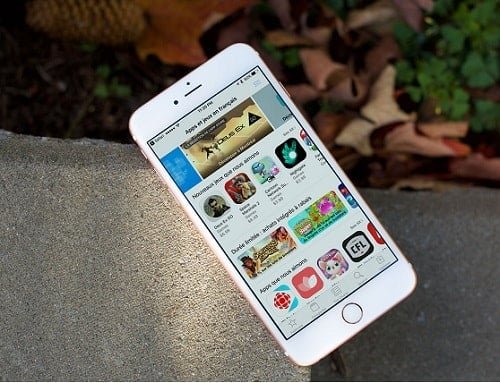
Hình ảnh: Đổi khu vực/ quốc gia cho AppStore
Lưu ý: Nếu bạn đăng ký Apple Music, iTunes Match hoặc một dịch vụ khác có liên quan đến Apple ID, thì bạn cần phải hủy những thông tin đó trước, sau đó đăng nhập lại sau khi bạn đã chuyển khu vực.
- Mở Cài đặt trên điện thoại của bạn
- Chạm vào iTunes và App Store .
- Nhấn vào Apple ID .
- Sau đó xác nhận bằng Mật khẩu hoặc Passcode, nếu được yêu cầu.
- Và bây giờ bạn cần làm đó là Chạm vào Quốc gia / Khu vực (Country/Region)

Hình ảnh: Chọn Quốc gia / Khu vực
- Rồi bạn hãy Chọn quốc gia hoặc khu vực mới (chẵn hạn như Mỹ, Trung Quốc, Hàn Quốc…)
- Tiếp đó hãy Nhấn vào Tiếp theo .
- Rồi bấm vào Đồng ý để đồng ý với các điều khoản và điều kiện.
- Điền thông tin chi tiết thanh toán của bạn.
- Nhập thông tin thanh toán của bạn.
- Chạm vào Tiếp theo .
- Và Bây giờ tài khoản bạn sẽ được dùng để sử dụng AppStore ở quốc gia mới của bạn.
Và lưu ý là bạn nên hạn chế việc thay đổi nhiều khu vực liên tục để tránh bị lỗi tài khoản và ứng dụng nhé. Còn nếu như những ai muốn thay đổi để tiện cho việc tải ứng dụng hoặc là game mình cần ở quốc gia khác do không hỗ trợ thì có thể xem cách phía dưới.
Cách chuyển đổi nhiều quốc gia iTunes hoặc App Store
Nếu bạn muốn đổi sang trong khu vực khác để cài ứng dụng, trò chơi, chương trình, phim, v.v. thì bạn cũng có thể làm điều đó. Trước tiên, bạn cần phải đăng xuất khỏi iTunes hiện tại hoặc App Store:
- Mở App Store từ màn hình chính của bạn.
- Nhấn vào Apple ID: [email hiện tại của bạn] ở phía dưới cùng.
- Chạm vào Đăng xuất .

Hình ảnh: Đăng xuất tài khoản
- Tiếp theo, bạn cần phải thay đổi vùng trên iPhone hoặc iPad:
- Rồi sau đó quay lại bấm vào Cài đặt từ Màn hình chính.
- Chạm vào General .
- Nhấn vào Ngôn ngữ và khu vực ở phía dưới

Hình ảnh: Vào cài đặt> Ngôn ngữ và khu vực
- Chạm vào Khu vực (Region)
- Chọn quốc gia mới bạn muốn thay đổi (ví dụ: Singapore, Ấn độ, Mỹ, Nhật Bản…).
Bây giờ, bạn cần phải tạo tài khoản mới cho cửa hàng AppStore mà bạn muốn dùng, cũng như muốn tải một cái gì đó ở Khu vực Mỹ đang miễn phí chẵn hạn thì bạn cần tìm nó trong cửa hàng rồi bấm vào Get để cài đặt là xong.
Ví dụ: Nếu như bạn muốn tải một ứng dụng nào đó bất kỳ thì hãy bấm vào
Sau đó hãy bấm vào Get để tiếng hành tải về (nhưng chưa tải được đâu)
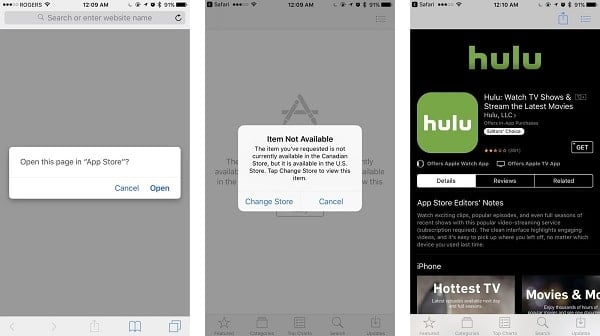
Hình ảnh: Cài ứng dụng
Sau đó bấm vào Tạo Mới Tài Khoản Apple ID (Create New Apple ID)
Tiếp theo đó là chọn khu vực nào đó mà hiện ứng dụng bạn cần nó đang giảm giá hoặc miễn phí chẵn hạn
Và điền các thông tin bắt buộc vào các ô trên màn hình như Email, thông tin cá nhân…
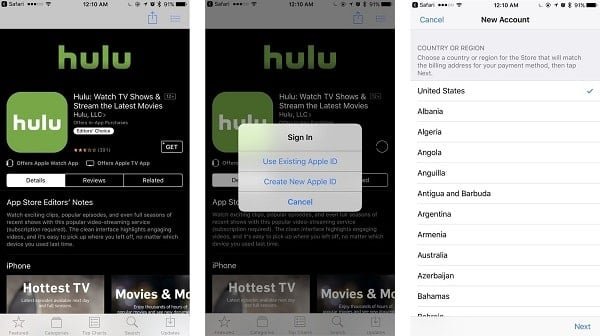
Hình ảnh: Chọn khu vực và điền thông tin cho tài khoản mới
Và bây giờ hãy mở Mail để xác nhận đăng ký
Và quay trở lại ứng dụng mà bạn cần tải
Rồi đăng nhập tài khoản mà bạn vừa tạo mới đó vào
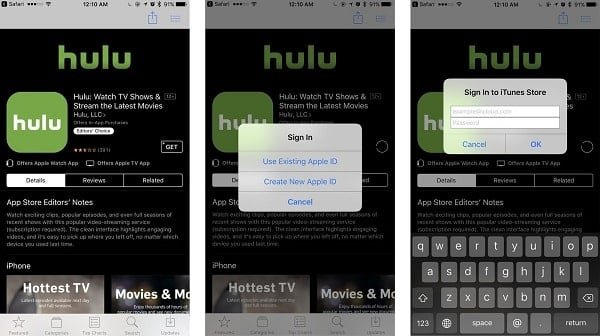
Hình ảnh: Đăng nhập tài khoản vừa tạo vào
Và tiến hành cài đặt nó thôi là xong.
Kết Luận
Với hướng dẫn đổi quốc gia cho AppStore cũng như Apple ID thì từ bây giờ ngay cả trên điện thoại iPhone hay máy tính bảng iPad thì bạn cũng có thể dễ dàng thay đổi được địa chỉ khu vực cho tài khoản của mình rồi. Lưu ý thêm đó là việc thay đổi đôi lúc bị lạm dụng cho nên bị lỗi Apple sẽ chặn và không cho bạn đổi nữa hoặc quay trở về khu vực Việt nam.
Và không nên chia sẽ tài khoản này của mình cho mọi người để tránh bị khóa tài khoản nhé. Ngoài ra thì nếu như tài khoản Apple ID của bạn bị vô hiệu hóa do một vấn đề gì đó thì đã có cách giúp bạn lấy lại được cũng như mở khóa được chỉ trong vài bước mà bạn cũng có thể tự làm. Mà bạn có thể xem hướng dẫn chi tiết này [Xem tại Đây].